
Amikor adatokat próbál megírni egy flash meghajtóra, a felhasználóknak a lemez írásvédelmével kell szembesülniük, így felmerül a kérdés, hogyan lehet eltávolítani az írásvédelmet a flash meghajtóról. A számítógép képernyőjén megjelenik egy üzenet: "A lemez írásvédett. Távolítsa el a védelmet vagy használjon másik lemezt".
Távolítsa el az írásvédelmet az USB flash meghajtótól, mert lehetetlen fájlokat lemásolni vagy hozzáadni az eszközre, vagy fordítva, törölni a fájlokat a lemezről a Windows operációs rendszerben. Ebben az esetben a flash meghajtó használata a feladatok elvégzéséhez nem fog működni.
Tartalom:- Hogyan távolítsuk el a flash meghajtó írásvédelmét fizikailag?
- Hogyan lehet eltávolítani az írásvédelmet a parancssorban lévő flash meghajtóról?
- A Flash drive írási védelmének letiltása a Beállításszerkesztőben
- Hogyan lehet eltávolítani az USB flash meghajtóra való írás tilalmát a Helyi csoportházirend-szerkesztőben
- Javítsa a flash meghajtó formázását
- A Flash helyreállítási segédprogramok használata
- A cikk következtetései
Ilyen váratlan helyzet fordul elő, amely, mint általában, a legmegfelelőbb pillanatban merült fel. A felhasználó elvárja, hogy különféle típusú USB memóriát vagy flash memóriakártyát (SD, xD, MS, CF stb.) Használjon, és itt ez a hiba.
A hiba okai különbözőek lehetnek: hardverhibák miatt, vagy a problémát a szoftver tevékenysége okozza. Előfordul, hogy a flash memória eszköz egyszerűen meghibásodott, például az elektronikus kitöltés kiégett, tehát itt semmi sem segít.
A vírusok okozta esetekben a flash meghajtó használata nem lehetséges. A flash meghajtó víruskereső programmal történő ellenőrzése és a rosszindulatú programok eltávolítása a lemezről segít kiszabadulni a helyzetről..
A flash memóriaeszközökre történő írás blokkolásának fő okai:
- a meghajtó hardverhibája;
- írásvédelem fizikai zárral;
- vírusfertőzés;
- váltja a lemez attribútumát csak olvasható módra.
Ha a flash meghajtó írásvédett, akkor mit kell tennem, hogyan lehet eltávolítani a védelmet? Ebben a kézikönyvben öt olyan módszert vizsgálunk meg, amelyek elősegítik az írásvédelem eltávolítását a flash meghajtón. A legtöbb esetben ezt a problémát sikerrel oldják meg..
Hogyan távolítsuk el a flash meghajtó írásvédelmét fizikailag?
SD-kártyákon és néhány USB-meghajtón van egy kapcsoló, amely letiltja / engedélyezi a meghajtó-felvételi módot. Ebben az esetben a flash meghajtót vagy a micro flash meghajtót (memóriakártyát) mechanikus írásvédelem védi.

Flash-meghajtó vagy memóriakártya esetében van egy speciális kapcsoló, amelyet a "Lock" szó jelöl, és a zár képe. Csúsztassa a kapcsolót másik helyzetbe, majd ellenőrizze az USB flash meghajtó működését a számítógépen.
Hogyan lehet eltávolítani az írásvédelmet a parancssorban lévő flash meghajtóról?
Ha a flash meghajtó ír: távolítsa el az írásvédelmet, akkor a parancssor segítségével eltávolíthatja az írásvédett attribútumot a lemezről.
Kövesse ezeket a lépéseket:
- Futtassa a parancssort rendszergazdaként (olvassa el itt a parancssor futtatásának idejét a Windows 10 rendszerben).
- A parancssori értelmező ablakba írja be (a megfelelő parancs beírása után nyomja meg az "Enter" billentyűt):
Diskpart
- Ezután írja be a parancsot a számítógép összes lemezének megjelenítéséhez:
listalemez
- A parancssort tartalmazó ablak megjeleníti a számítógéphez csatlakoztatott összes meghajtót. Ki kell választanunk a flash meghajtó számát, amelyet a lemez mérete alapján könnyű meghatározni.
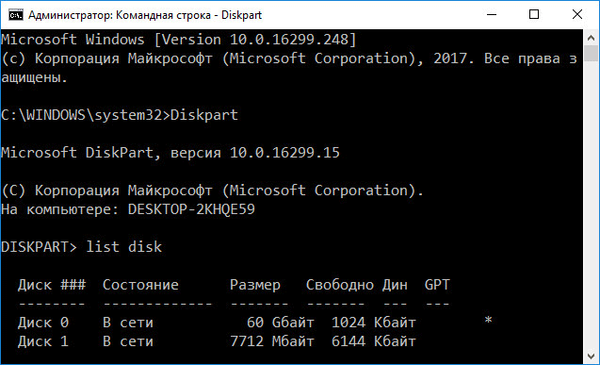
- Írja be a kötet (lemez) kiválasztására szolgáló parancsot:
válassza az X lemezt (X a számítógépén található flash meghajtó száma)
- Ezután futtassa a parancsot, amely törli a kiválasztott meghajtó attribútumait:
attribútumok a lemez törlése olvashatóan
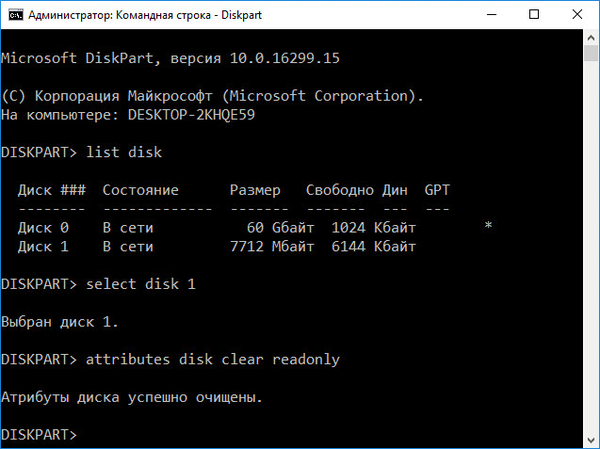
Zárja be a parancssori tolmácsot. Ellenőrizze a számítógép flash meghajtóját.
A Flash drive írási védelmének letiltása a Beállításszerkesztőben
A Windows beállításjegyzék-változtatásokkal letilthatja a flash meghajtók írásvédelmét.
Ehhez hajtsa végre a következőket:
- Nyomja meg egyszerre a "Win" + "R" billentyűket a billentyűzeten, a "Run" ablakban írja be a "regedit" parancsot (idézőjelek nélkül).
- A Beállításszerkesztő ablakban menjen az út mentén:
HKEY_LOCAL_MACHINE \ SYSTEM \ CurrentControlSet \ Control \ StorageDevicePolicies
- A "StorageDevicePolicies" szakaszban kattintson a jobb gombbal a "WriteProtect" paraméterre, a helyi menüben kattintson a "Change ...".
- A "DWORD-paraméter módosítása (32 bit)" ablakban az "Érték" mezőbe írja be a "0" értéket (idézőjelek nélkül), majd kattintson az "OK" gombra.

- Indítsa újra a számítógépet.
Ha a "StorageDevicePolicies" szakasz nincs a rendszerleíró adatbázisban, hozza létre. Ehhez kattintson a jobb gombbal a "Vezérlés" szakaszra, válassza a "Létrehozás" => "szakasz".
A "StorageDevicePolicies" szakaszban hozzon létre egy DWORD paramétert (32 bit) "WriteProtect" néven, állítsa a paramétert "0" -ra. Indítsa újra a rendszert.
Hogyan lehet eltávolítani az USB flash meghajtóra való írás tilalmát a Helyi csoportházirend-szerkesztőben
A cserélhető lemez írási tilalmát a Windows Helyi Csoportházirend-szerkesztőben állíthatja be. Ebben az esetben a tilalmat a következő módon kell letiltani:
- Nyomja meg a "Win" + "R" billentyűzetet, a megnyíló "Run" ablakban írja be a "gpedit.msc" parancsot, majd kattintson az "OK" gombra.
- A Helyi csoportházirend-szerkesztő ablakban keresse meg az utat: "Computer Configuration" => "Administrative Templates" => "System" => "Hozzáférés cserélhető tárolóeszközökhöz".
- Kattintson a jobb gombbal a "Cserélhető lemezek: Nyilvántartás megtagadása" házirendre, a "Cserélhető lemezek: Felvétel megtagadása" ablakban válassza a "Letiltva" lehetőséget, majd kattintson az "OK" gombra..
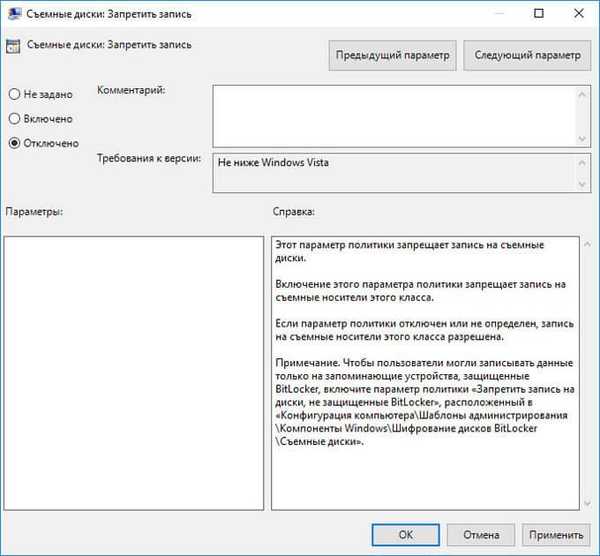
Ellenőrizze, hogy nincs-e probléma a cserélhető lemezzel.
Javítsa a flash meghajtó formázását
Ha a flash meghajtón van FAT32 fájlrendszer (FAT16, FAT, exFAT), akkor nem fog 4 GB-nál nagyobb fájlokat USB-meghajtóra továbbítani. A nagy fájlok USB flash meghajtón történő használatának támogatásához meg kell formáznia a meghajtót az NTFS fájlrendszerre.
Más esetekben az alapértelmezett fájlrendszerre történő formázás néha elősegíti a problémás flash-meghajtó teljesítményének helyreállítását..
A Flash helyreállítási segédprogramok használata
Megbirkózni fog számos olyan problémával, amely felmerül az USB flash meghajtók munkájában, az eszközgyártók speciális segédprogramjai segítenek. Jól ismert gyártók: a Transcend, a Silicon Power, az ADATA, a Kingston stb. Szoftvereket hoztak létre eszközük működésének visszaállítására.
Ön is érdekli:- Hogyan lehet megváltoztatni a lemez vagy a flash meghajtó ikonját (ikonját)
- Hogyan állítsunk be jelszót az USB flash meghajtóhoz a BitLocker alkalmazásban
Programok segítségével: JetFlash Online Recovery, USB Flash Drive Recovery, USB Flash Drive Online Recovery, Kingston Format Utility megoldja a flash meghajtókkal kapcsolatos problémákat..
Ha ezek a segédprogramok nem segítették, akkor használjon fejlettebb programokat: HP USB Disk Storage Format Tool, AlcorMP, D-Soft Flash Doctor.
A cikk következtetései
Ha probléma van a lemez írásvédelmével, a felhasználó nem tudja használni az USB flash meghajtót. Különböző eszközökkel megpróbálhatja megoldani a problémát: távolítsa el az írásvédelmet a flash meghajtóról.
Kapcsolódó publikációk:- A kompatibilitási mód letiltása Windows rendszeren - 4 módon
- Gyors indítás a Windows 10 rendszerben
- Hogyan válthat a Windows 32 bites verziójáról a 64 bites verzióra
- Indító USB flash meghajtó Windows 10 rendszerrel
- A Windows XP telepítése USB flash meghajtón











